什么是网络协议?网络协议指的是计算机网络中互相通信的对等实体之间交换信息时所必须遵守的规则的集合,是网络上所有设备(网络服务器、计算机及交换机、路由器、防火墙等)之间通......
电脑如何创建带区卷,使硬盘速度翻倍
如果你有两块同型号(品牌、容量相同)的硬盘,那么把它们组建成带区卷(类似于RAID 0),将会把它们的容量叠加在一块合并成一个分区,并且读写速度翻倍(因为数据分散储存在两块硬盘上,系统可同时读写)。而组建带区卷只需使用Windows系统自带的“磁盘管理”即可,要比组建RAID 0磁盘阵列简单许多。这对于手里闲置多块同型号硬盘的童鞋无疑是为这些旧硬盘开启了第二春,可以作为高速度的数据存储盘使用。
下面就来简要介绍一下在Win10系统下组建带区卷的方法:
首先把两块同型号硬盘安装到电脑主机内,然后右键点击Win10开始按钮,选择“磁盘管理”,在“磁盘管理”窗口中找到刚安装的两块硬盘。分别在其上点击右键,选择“转换为动态磁盘”。
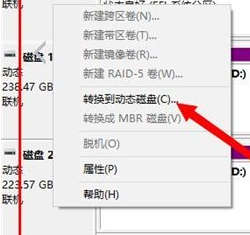
把两块硬盘转换为动态磁盘以后,在其上点击右键,选择“新建带区卷”,选择这两个动态磁盘,然后会进行格式化。
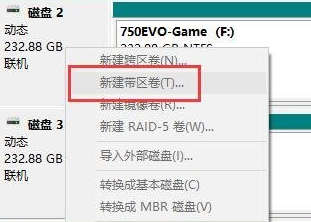
创建完成之后,你在“此电脑”下即可看到一个容量为两块硬盘之和的磁盘分区。如果测试一下读写速度,会发现几乎能够达到低端SSD固态硬盘的水平了。
相关文章
- 详细阅读
-
区块链核心技术体系架构的网络层主要包括什么详细阅读
区块链核心技术体系架构的网络层主要包括:A、网络管理B、P2P网络C、HTD、发现节点E、心跳服务网络管理网络管理包括对硬件、软件和人力的使用、综合与协调,以便对网络资源进行监视......
2022-04-28 328 区块链核心技术
-
软件调试的目的是什么详细阅读

软件调试的目的是:改正错误。软件调试的概念软件调试是泛指重现软件缺陷问题,定位和查找问题根源,最终解决问题的过程。软件调试通常有如下两种不同的定义:定义1:软件调试是为了......
2022-04-28 359 软件调试
- 详细阅读
- 详细阅读
